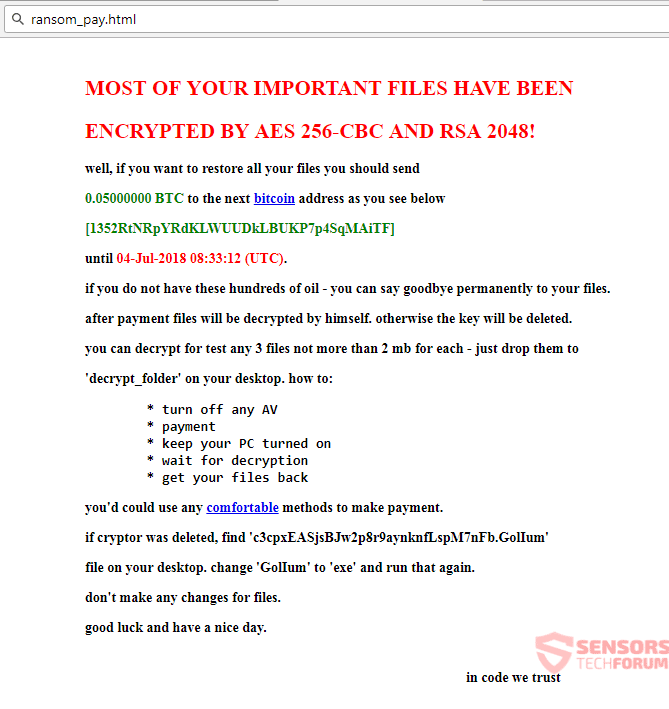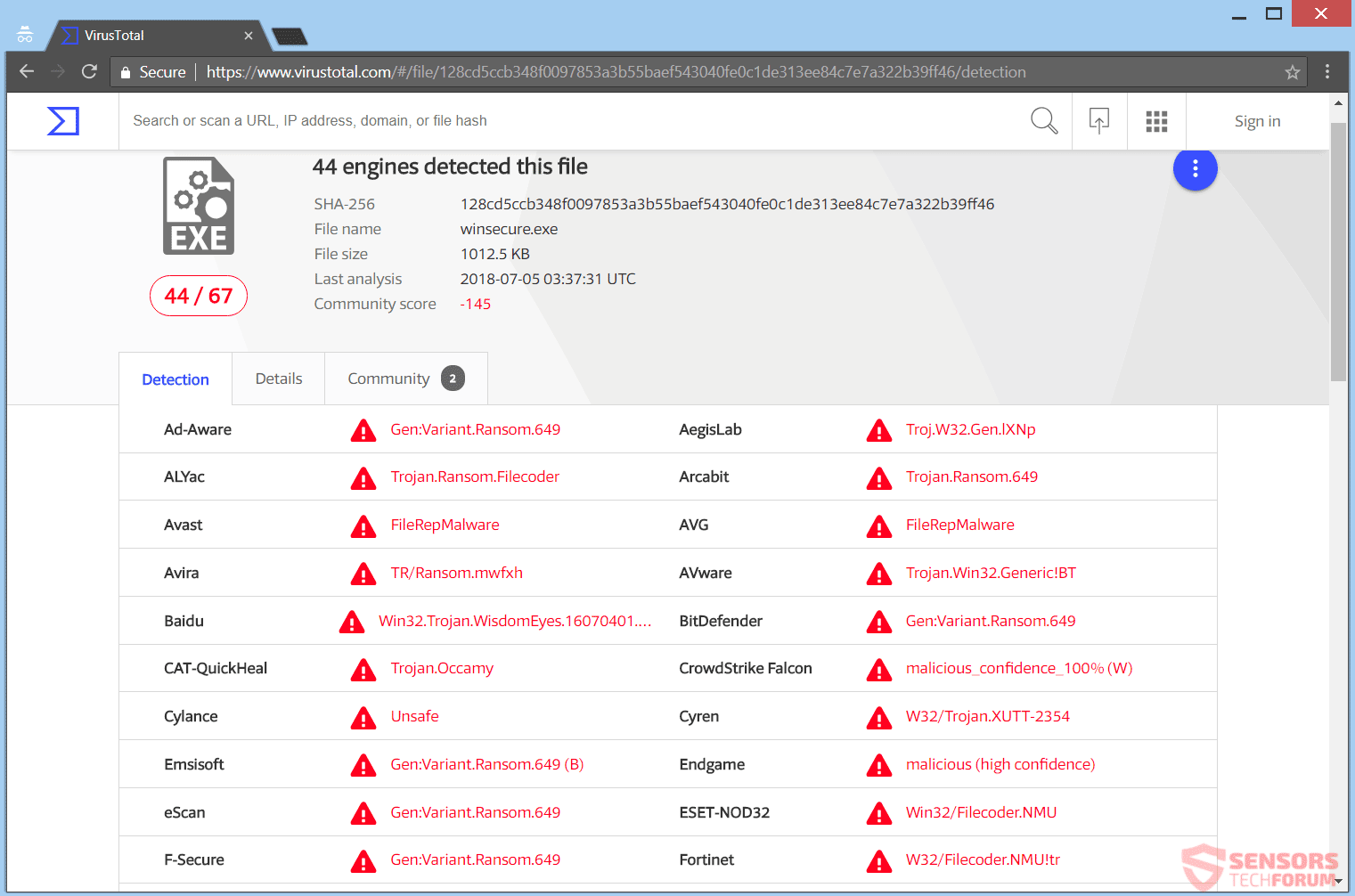この記事はあなたが削除するのに役立ちます Winsecureランサムウェア 絶対. 記事の最後に記載されているランサムウェアの削除手順に従ってください.
Winsecure はファイルを暗号化し、ファイルを復元するための身代金としてお金を要求するウイルスです. 一部のマルウェア研究者によると, 侵害されたコンピュータのすべてのファイルは、 AES 256 CBC 軍用グレードの暗号化アルゴリズム. The Winsecure 暗号ウイルスはあなたのデータとファイルを暗号化します, 配置しながら .暗号化 それらへの拡張. 記事を読み続けて、ファイルデータの一部を潜在的に回復する方法を確認してください.

脅威の概要
| 名前 | Winsecure |
| タイプ | ランサムウェア, クリプトウイルス |
| 簡単な説明 | ランサムウェアはコンピュータシステム上のファイルを暗号化し、ファイルを回復するために身代金の支払いを要求します. |
| 症状 | ランサムウェアはファイルを暗号化します AES 256 と RSA 2048 暗号化アルゴリズム. ロックされたすべてのファイルは、暗号化後に使用できなくなり、 .暗号化 拡大. |
| 配布方法 | スパムメール, メールの添付ファイル |
| 検出ツール |
システムがマルウェアの影響を受けているかどうかを確認する
ダウンロード
マルウェア除去ツール
|
ユーザー体験 | フォーラムに参加する Winsecureについて話し合う. |
| データ回復ツール | ステラフェニックスによるWindowsデータの回復 知らせ! この製品は、失われたファイルを回復するためにドライブセクターをスキャンしますが、回復しない場合があります 100% 暗号化されたファイルの, しかし、それらのほんのわずかです, 状況やドライブを再フォーマットしたかどうかによって異なります. |

Winsecureランサムウェア–配布方法
Winsecure ランサムウェアはさまざまな方法で感染を拡大する可能性があります. このランサムウェアの悪意のあるスクリプトを開始するペイロードドロッパーがワールドワイドウェブ全体に拡散しています, 研究者はマルウェアのサンプルを手に入れました. そのファイルがコンピュータシステムに到達し、何らかの方法でそれを実行すると、コンピュータシステムが感染します.
以下のスクリーンショットでは、の検出を表示できます Winsecure で作成されたペイロードファイル VirusTotal サービス:
Web上にあるフリーウェアは、暗号ウイルスの悪意のあるスクリプトを隠すのにも役立つものとして提示できます。. ダウンロードした直後にファイルを開くことは控えてください. 最初にセキュリティツールでスキャンする必要があります, サイズと署名をチェックしながら、通常とは異なると思われるものがないか確認します. あなたは読むべきです ランサムウェアを防ぐためのヒント 対応するフォーラムスレッドにあります.

Winsecureランサムウェア–詳細な検査
Winsecure ファイルを暗号化して配置するウイルスです .TXT ファイル, その中に指示があります, 感染したコンピュータシステムについて. 強奪者は、ファイルの復元の疑いに対して身代金を支払うことを望んでいます.
Winsecure ランサムウェアは、永続性を実現するためにWindowsレジストリにエントリを作成できます, Windows環境でプロセスを起動または抑制できます. このようなエントリは通常、Windowsオペレーティングシステムを起動するたびにウイルスを自動的に起動するように設計されています。.
暗号化後 Winsecure ウイルスは、次のファイル内にある身代金メッセージを示しています:
- ransom_note.txt
- ransom_pay.html
あなたはの内容を見ることができます ransom_pay.html ファイル, ここに示されている次のスクリーンショットから:
身代金メモには次のように記載されています:
あなたの重要なファイルのほとんどは
AES256-CBCおよびRSAによって暗号化 2048!
良い, すべてのファイルを復元したい場合は、送信する必要があります
0.05000000 以下に示すように、次のビットコインアドレスへのBTC
[1352RtNRpYRdKLWUUDkLBUKP7p4SqMAiTF] 2018年7月4日まで 08:33:12 (UTC).
あなたがこれらの何百もの石油を持っていないなら – あなたはあなたのファイルに永久に別れを告げることができます.
支払いファイルが自分で復号化された後. そうしないと、キーが削除されます.
テストのために復号化できます 3 を超えないファイル 2 それぞれのmb – それらを'decrypt_folderにドロップするだけです’ デスクトップ上. 方法:
* AVをオフにします
* 支払い
* PCの電源を入れたままにします
* 復号化を待つ
* ファイルを取り戻す
あなたは支払いをするためにどんな快適な方法を使うことができるでしょう.
cryptorが削除された場合, 'c3cpxEASjsBJw2p8r9aynknfLspM7nFb.GolIumを検索します’
デスクトップ上のファイル. 'GolIumを変更します’ 'exeへ’ もう一度実行します.
ファイルに変更を加えないでください.
頑張って、良い一日を.
私たちが信頼するコードで
のメモ Winsecure ランサムウェアウイルスはあなたのファイルが暗号化されていると述べています. ファイルを復元するためにお金を払う必要があります. でも, あなたがすべき いいえ いかなる状況においても身代金を支払う. ファイルが復元されない場合があります, 誰もあなたにその保証を与えることができませんでした. それに加えて, サイバー犯罪者にお金を与えると、ランサムウェアウイルスを作成したり、さまざまな犯罪活動を行ったりする動機付けになる可能性があります。. それはあなたがあなたのファイルをもう一度暗号化する結果になるかもしれません.

Winsecureランサムウェア–暗号化プロセス
の暗号化プロセスで知られていること Winsecure ランサムウェアとは、暗号化されたすべてのファイルが単純に使用できなくなることです。. 暗号化されたすべてのファイルは「.暗号化それらに追加された」拡張子. 一部の研究者は、 AES 256 と RSA 2048 ファイルの暗号化には暗号化アルゴリズムが使用されます.
暗号化が求められているファイルの対象となる拡張子の完全なリストは現在不明です. でも, それが知られるようになれば, 記事の更新としてここに掲載されます.
ユーザーが最も使用し、おそらく暗号化されているファイルは、次のカテゴリのものです。:
- オーディオファイル
- ビデオファイル
- ドキュメントファイル
- 画像ファイル
- バックアップファイル
- 銀行のクレデンシャル, 等
The Winsecure 暗号ウイルスは、すべてを消去するように設定できます シャドウボリュームコピー 次のコマンドを使用してWindowsオペレーティングシステムから:
→vssadmin.exeはシャドウを削除します/all/ Quiet
上記のコマンドを実行すると、暗号化プロセスの効果がより効率的になります。. これは、コマンドがデータを復元するための主要な方法の1つを排除するという事実によるものです. コンピューターデバイスがこのランサムウェアに感染していて、ファイルがロックされている場合, いくつかのファイルを通常の状態に復元する可能性がある方法を見つけるために読んでください.

Winsecureランサムウェアを削除し、.encryptedファイルを復元します
コンピュータシステムが感染した場合 Winsecure ランサムウェアウイルス, マルウェアの削除について少し経験が必要です. このランサムウェアがさらに拡散して他のコンピューターに感染する前に、できるだけ早くこのランサムウェアを駆除する必要があります。. ランサムウェアを削除し、以下に提供されているステップバイステップの手順ガイドに従う必要があります.
- ステップ 1
- ステップ 2
- ステップ 3
- ステップ 4
- ステップ 5
ステップ 1: SpyHunterAnti-MalwareToolを使用してWinsecureをスキャンします



ランサムウェアの自動除去 - ビデオガイド
ステップ 2: Uninstall Winsecure and related malware from Windows
これは、ほとんどのプログラムをアンインストールできるはずのいくつかの簡単な手順の方法です。. Windowsを使用しているかどうかに関係なく 10, 8, 7, VistaまたはXP, それらのステップは仕事を成し遂げます. プログラムまたはそのフォルダをごみ箱にドラッグすると、 非常に悪い決断. あなたがそれをするなら, プログラムの断片が残されています, そしてそれはあなたのPCの不安定な仕事につながる可能性があります, ファイルタイプの関連付けやその他の不快なアクティビティに関するエラー. コンピュータからプログラムを削除する適切な方法は、それをアンインストールすることです. それをするために:


 上記の手順に従うと、ほとんどの迷惑プログラムや悪意のあるプログラムを正常に削除できます.
上記の手順に従うと、ほとんどの迷惑プログラムや悪意のあるプログラムを正常に削除できます.
ステップ 3: レジストリをクリーンアップします, Winsecureによってコンピューター上で作成されました.
通常対象となるWindowsマシンのレジストリは次のとおりです。:
- HKEY_LOCAL_MACHINE Software Microsoft Windows CurrentVersion Run
- HKEY_CURRENT_USER Software Microsoft Windows CurrentVersion Run
- HKEY_LOCAL_MACHINE Software Microsoft Windows CurrentVersion RunOnce
- HKEY_CURRENT_USER Software Microsoft Windows CurrentVersion RunOnce
これらにアクセスするには、Windowsレジストリエディタを開き、値を削除します。, そこでWinsecureによって作成されました. これは、以下の手順に従うことで発生する可能性があります:


 ヒント: ウイルスによって作成された値を見つけるには, あなたはそれを右クリックしてクリックすることができます "変更" 実行するように設定されているファイルを確認する. これがウイルスファイルの場所である場合, 値を削除します.
ヒント: ウイルスによって作成された値を見つけるには, あなたはそれを右クリックしてクリックすることができます "変更" 実行するように設定されているファイルを確認する. これがウイルスファイルの場所である場合, 値を削除します.
始める前に "ステップ 4", お願いします 通常モードで起動します, 現在セーフモードになっている場合.
これにより、インストールと SpyHunterを使用する 5 正常に.
ステップ 4: PCをセーフモードで起動して、Winsecureを分離して削除します





ステップ 5: Winsecureによって暗号化されたファイルを復元してみてください.
方法 1: Emsisoft の STOP Decrypter を使用する.
このランサムウェアのすべての亜種を無料で復号化できるわけではありません, しかし、研究者が使用する復号化機能を追加しました。これは、最終的に復号化されるバリアントで更新されることがよくあります。. 以下の手順を使用して、ファイルを復号化してみてください, しかし、それらが機能しない場合, 残念ながら、ランサムウェアウイルスの亜種は復号化できません.
以下の手順に従って、Emsisoft復号化ツールを使用し、ファイルを無料で復号化します. あなたはできる ここにリンクされているEmsisoft復号化ツールをダウンロードします 次に、以下の手順に従います:
1 右クリック 解読機でクリックします 管理者として実行 以下に示すように:

2. ライセンス条項に同意する:

3. クリック "フォルダーを追加" 次に、下に示すように、ファイルを復号化するフォルダを追加します:

4. クリック "復号化" ファイルがデコードされるのを待ちます.

ノート: 復号化機能の功績は、このウイルスで突破口を開いたEmsisoftの研究者に与えられます.
方法 2: データ復元ソフトウェアを使用する
ランサムウェア感染とWinsecureは、復号化が非常に難しい暗号化アルゴリズムを使用してファイルを暗号化することを目的としています. これが、直接復号化を回避してファイルの復元を試みるのに役立つ可能性のあるデータ回復方法を提案した理由です。. この方法はそうではないかもしれないことに注意してください 100% 効果的ですが、さまざまな状況で少しまたは大いに役立つ場合もあります.
リンクと上部のウェブサイトメニューをクリックするだけです, 選ぶ データ復旧 - データ回復ウィザード WindowsまたはMacの場合 (OSによって異なります), 次に、ツールをダウンロードして実行します.
Winsecure-FAQ
What is Winsecure Ransomware?
Winsecureは ランサムウェア 感染 - コンピュータにサイレントに侵入し、コンピュータ自体へのアクセスをブロックするか、ファイルを暗号化する悪意のあるソフトウェア.
多くのランサムウェア ウイルスは、高度な暗号化アルゴリズムを使用してファイルにアクセスできないようにします. ランサムウェア感染の目的は、ファイルへのアクセスを取り戻すために身代金の支払いを要求することです。.
What Does Winsecure Ransomware Do?
ランサムウェアは一般的に、 悪意のあるソフトウェア それは設計されたものです コンピュータまたはファイルへのアクセスをブロックするには 身代金が支払われるまで.
ランサムウェアウイルスも、 システムにダメージを与える, データの破損とファイルの削除, その結果、重要なファイルが永久に失われます.
How Does Winsecure Infect?
Winsecure Ransomwareは、送信されることによってコンピュータに感染します。 フィッシングメール経由, ウイルスの付着を含む. この添付ファイルは通常、重要なドキュメントとしてマスクされています, お気に入り 請求書, 銀行の書類や航空券でも ユーザーにとって非常に説得力があるように見えます.
Another way you may become a victim of Winsecure is if you 偽のインストーラーをダウンロードする, 評判の低い Web サイトからのクラックまたはパッチ またはウイルスリンクをクリックした場合. 多くのユーザーが、トレントをダウンロードしてランサムウェアに感染したと報告しています.
How to Open .Winsecure files?
君は can't 復号化ツールなしで. この時点で, the .Winsecure ファイルは 暗号化. 特定のアルゴリズムの特定の復号化キーを使用して復号化した後でのみ開くことができます。.
復号化ツールが機能しない場合の対処方法?
パニックになるな, と ファイルをバックアップする. 復号化機能が復号化されなかった場合 .Winsecure ファイルが正常に, その後、絶望しないでください, このウイルスはまだ新しいので.
復元できますか ".Winsecure" ファイル?
はい, 時々ファイルを復元することができます. いくつか提案しました ファイルの回復方法 復元したい場合はうまくいく可能性があります .Winsecure ファイル.
これらの方法は決してありません 100% ファイルを取り戻すことができることを保証します. しかし、バックアップがある場合, 成功の可能性ははるかに高い.
How To Get Rid of Winsecure Virus?
このランサムウェア感染を除去するための最も安全な方法と最も効率的な方法は、 プロのマルウェア対策プログラム.
Winsecureランサムウェアをスキャンして特定し、重要な.Winsecureファイルに追加の害を及ぼすことなく削除します。.
ランサムウェアを当局に報告できますか?
コンピュータがランサムウェアに感染した場合, あなたはそれを地元の警察署に報告することができます. これは、世界中の当局がコンピュータに感染したウイルスの背後にいる加害者を追跡および特定するのに役立ちます.
下, 政府のウェブサイトのリストを用意しました, あなたが被害者である場合に備えて報告を提出できる場所 サイバー犯罪:
サイバーセキュリティ当局, 世界中のさまざまな地域でランサムウェア攻撃レポートを処理する責任があります:
ドイツ - Offizielles Portal der deutschen Polizei
アメリカ - IC3インターネット犯罪苦情センター
イギリス - アクション詐欺警察
フランス - Ministèredel'Intérieur
イタリア - ポリジアディスタト
スペイン - PolicíaNacional
オランダ - ポリティ
ポーランド - Policja
ポルトガル - PolíciaJudiciária
ギリシャ - サイバー犯罪ユニット (ギリシャ警察)
インド - ムンバイ警察 - サイバー犯罪捜査セル
オーストラリア - オーストラリアのハイテク犯罪センター
レポートは異なる時間枠で応答される場合があります, 地方自治体によって異なります.
ランサムウェアによるファイルの暗号化を阻止できますか?
はい, ランサムウェアを防ぐことができます. これを行う最善の方法は、コンピュータ システムが最新のセキュリティ パッチで更新されていることを確認することです。, 評判の良いマルウェア対策プログラムを使用する とファイアウォール, 重要なファイルを頻繁にバックアップする, をクリックしないでください 悪意のあるリンク または不明なファイルのダウンロード.
Can Winsecure Ransomware Steal Your Data?
はい, ほとんどの場合、ランサムウェア あなたの情報を盗みます. It is a form of malware that steals data from a user's computer, それを暗号化します, そしてそれを解読するために身代金を要求します.
多くの場合, the マルウェアの作成者 または攻撃者がデータを削除すると脅迫するか、 オンラインで公開する 身代金が支払われない限り.
ランサムウェアは WiFi に感染する可能性がある?
はい, ランサムウェアは WiFi ネットワークに感染する可能性があります, 悪意のあるアクターがそれを使用してネットワークの制御を取得できるため, 機密データを盗む, ユーザーをロックアウトする. ランサムウェア攻撃が成功した場合, サービスやデータの損失につながる可能性があります, 場合によっては, 経済的損失.
ランサムウェアに支払うべきか?
いいえ, ランサムウェア恐喝者に支払うべきではありません. それらに支払うことは犯罪者を助長するだけであり、ファイルまたはデータが復元されることを保証するものではありません. より良いアプローチは、重要なデータの安全なバックアップを取り、そもそもセキュリティに注意を払うことです.
What Happens If I Don't Pay Ransom?
If you don't pay the ransom, ハッカーがまだあなたのコンピュータにアクセスしている可能性があります, データ, またはファイルであり、それらを公開または削除すると脅迫し続ける可能性があります, あるいはサイバー犯罪に利用することさえあります. ある場合には, 彼らは追加の身代金の支払いを要求し続けるかもしれません.
ランサムウェア攻撃は検出できるか?
はい, ランサムウェアを検出可能. マルウェア対策ソフトウェアおよびその他の高度なセキュリティ ツール ランサムウェアを検出し、ユーザーに警告することができます マシン上に存在する場合.
ランサムウェアを確実に検出して防止できるように、最新のセキュリティ対策を常に最新の状態に保ち、セキュリティ ソフトウェアを最新の状態に保つことが重要です。.
ランサムウェア犯罪者は捕まりますか?
はい, ランサムウェア犯罪者は捕まります. 法執行機関, FBIなど, インターポールなどは、米国およびその他の国でランサムウェア犯罪者の追跡と訴追に成功している. ランサムウェアの脅威が増加し続ける中, 執行活動もそうです.
WinsecureResearchについて
SensorsTechForum.comで公開するコンテンツ, このWinsecureハウツー削除ガイドが含まれています, 広範な研究の結果です, 特定のマルウェアを削除し、暗号化されたファイルを復元するためのハードワークと私たちのチームの献身.
このランサムウェアの調査はどのように行ったのですか??
私たちの研究は、独立した調査に基づいています. 私たちは独立したセキュリティ研究者と連絡を取り合っています, そしてそのようなものとして, 最新のマルウェアとランサムウェアの定義に関する最新情報を毎日受け取ります.
さらに, Winsecureランサムウェアの脅威の背後にある研究は VirusTotal そしてその NoMoreRansomプロジェクト.
ランサムウェアの脅威をよりよく理解するため, 知識のある詳細を提供する以下の記事を参照してください.
以来、ランサムウェアとマルウェアの無料の削除手順を提供することに専念しているサイトとして 2014, SensorsTechForumの推奨事項は 信頼できる情報源にのみ注意を払う.
信頼できる情報源を認識する方法:
- 常に確認してください "私たちに関しては" ウェブページ.
- コンテンツ作成者のプロフィール.
- 偽の名前やプロフィールではなく、実際の人がサイトの背後にいることを確認してください.
- Facebookを確認する, LinkedInとTwitterの個人プロファイル.